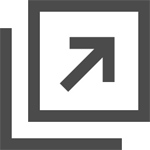
Windows10 でフォルダーを新しいウィンドウで開く、または開かないようにする設定を解説します。
Windows10 ではフォルダーを開くと同じウィンドウで開きますが、新しいウィンドウで開く事もできます。新しいウィンドウで開かないようにしたいという場合は設定で同じウィンドウで開くようにもできます。
フォルダーを開く設定

まずタスクバーからエクスプローラーを開きます。
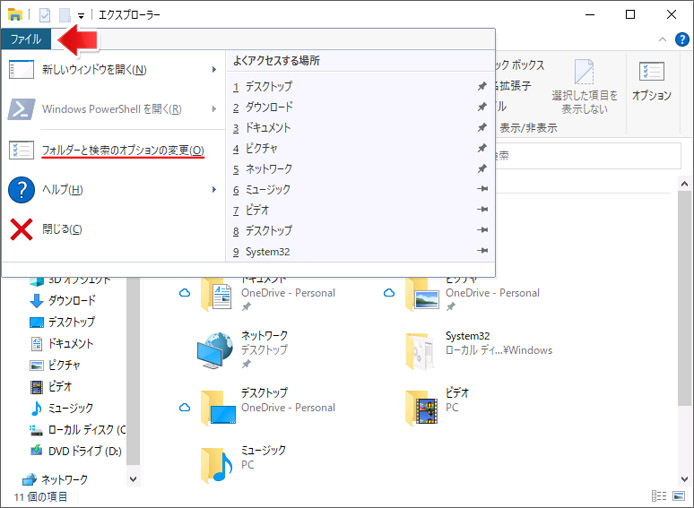
ファイルタブを開いて「フォルダーと検索のオプションの変更」を選択します。
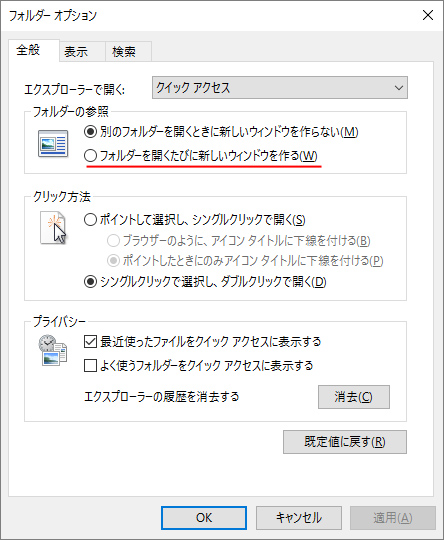
フォルダーの参照の項目のラジオボタンから設定します。
- 新しいウィンドウで開かない→別のフォルダーを開くときに新しいウィンドウを作らない
- 新しいウィンドウで開く→フォルダーを開くたびに新しいウィンドウを作る
ご希望に合った方を選択して OK ボタンを押します。
特定の時だけ新しいウィンドウを開く
常に新しいウィンドウを開きたくないけど、特定の時だけ新しいウィンドウで開きたいという時は次のような方法があります。
Ctrl キーを押しながらフォルダーを開く
このようにフォルダーを開くと、この時だけ新しいウィンドウでフォルダーが開きます。
